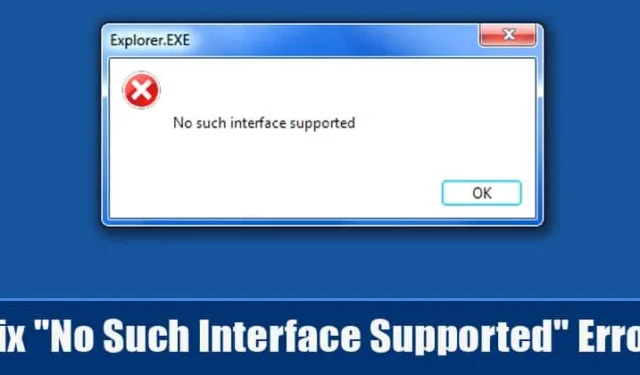
BSOD エラーは現在、Microsoft の Windows オペレーティング システムで一般的に発生しており、デスクトップ エクスペリエンスを確実に台無しにする可能性があります。 BSOD エラー以外にも、Windows 10 ユーザーはシステムまたはアプリに関連する他のいくつかのタイプに直面します。そのようなエラーの 1 つは、「そのようなインターフェイスはサポートされていません」と表示されます。
最近、多くの Windows ユーザーが、別のアプリやサービスを開いているときに「そのようなインターフェイスはサポートされていません」というエラー メッセージが表示されると報告しています。エラー メッセージは、Windows エクスプローラー、ドキュメント、マイ コンピューター、コントロール パネルなどの組み込み Windows アプリを開いているときに主に表示されることに注意してください。ただし、サードパーティ製アプリでも表示される可能性があります。
「そのようなインターフェイスはサポートされていません」エラーメッセージを修正する方法
したがって、別のアプリの起動中に「そのようなインターフェイスはサポートされていません」というエラー メッセージも表示される場合は、問題に対処するのに役立つ最適な方法をいくつか共有します。
1. コンピュータをスキャンします

これは、「そのようなインターフェイスはサポートされていません」というエラー メッセージを修正するために最初に行う必要があります。場合によっては、悪意のあるファイルがシステム ファイルやアプリ データを操作して、エラー メッセージが表示されることがあります。したがって、このようなシナリオでは、強力なセキュリティ ツールを使用してコンピュータをスキャンすることが非常に効果的な解決策となる可能性があります。
Malwarebytes または Avast の無料アンチウイルスを使用して、システムをスキャンしてウイルス、マルウェア、またはその他のセキュリティの脅威を検出することをお勧めします。スキャンが完了したら、コンピュータを再起動して、そのようなインターフェイスはサポートされていないというエラー メッセージを修正します。
2. システム ファイル チェッカー ユーティリティを実行します。
「そのようなインターフェイスはサポートされていません」というエラー メッセージは、システム ファイルの破損が原因で表示されることもあります。システム ファイルの破損の問題を除外するには、コマンド プロンプトで SFC コマンドを実行します。やるべきことは次のとおりです。
1. Windows 検索で「コマンド プロンプト」と入力します。
2. コマンド プロンプトを右クリックし、[管理者として実行]を選択します。

3. コマンド プロンプトが開いたら、次のコマンドを実行します。
sfc /scannow

4. コマンドがエラーを返した場合は、次のコマンドを実行します。
DISM /Online /Cleanup-Image /RestoreHealth

それでおしまい!両方のコマンドを実行した後、Windows PC を再起動します。これによりエラー メッセージが修正されるはずです。
3.actxprxy.dllを再登録します。
actxprxy.dll ファイルは、何らかの理由で「そのようなインターフェイスはサポートされていません」というエラー メッセージに関連付けられています。数人の Windows ユーザーが、特別な DLL を再追加することで問題を解決したと報告しています。そこで、actxprxy.dll を再登録してエラー メッセージを修正する方法を次に示します。
1.まず、スタート メニューを開き、CMD を検索します。 CMD を右クリックし、[管理者として実行]を選択します。

2.次に、CMD で次のように入力します。
regsvr32 c:\windows\system32\actxprxy.dll

それでおしまい!これは、actxprxy.dll を再登録して、Windows 10 コンピューターからの「そのようなインターフェイスはサポートされていません」というエラー メッセージを修正する方法です。
4.レジストリエラーを修正する
「そのようなインターフェイスはサポートされていません」というエラー メッセージは、レジストリ エラーによっても発生します。したがって、この方法では、ユーザーは CCleaner を使用してレジストリ エラーを修正する必要があります。 CCleaner を使用して Windows 10 コンピューターのレジストリ エラーを修正する方法は次のとおりです。

1.まず、CCleaner をコンピュータにダウンロードしてインストールします。インストールしたら、アプリを開きます。
2. [レジストリ] タブをクリックすると、レジストリ スキャナが開きます。
3.次のステップで、[問題をスキャン] をクリックし、CCleaner がレジストリ エラーをスキャンするまで数秒待ちます。
4.次のウィンドウで、「選択した問題を解決する」をクリックします。
それでおしまい!これは、CCleaner を使用して Windows コンピューターからの「そのようなインターフェイスはサポートされていません」エラー メッセージを修正する方法です。
5. システムのリセット
システムのリセットは、「そのようなインターフェイスはサポートされていません」というエラー メッセージを修正するためにできる最後の手段です。ただし、システムをリセットすると、Windows インストール ドライブとデスクトップに保存されているすべてのファイルが削除されます。したがって、システムをリセットする前に、適切なバックアップを作成してください。システムリセットを実行する方法は次のとおりです。
1. まず、検索ボックスを開いて「システム リセット」と入力します。次に、「システムのリセット」の下で「開始する」をクリックします。

2. 次のステップでは、2 つのオプションを選択するよう求められます。そこで、[すべて削除]を選択する必要があります。

3. システムのリセットが完了するまで数分間待ちます。
それでおしまい!完了すると、「そのようなインターフェイスはサポートされていません」というエラー メッセージが修正されます。
したがって、これらは、「そのようなインターフェイスはサポートされていません」エラー メッセージを修正するための 4 つの最良の方法です。エラーを修正する他の方法をご存知の場合は、下のコメント ボックスでお知らせください。



コメントを残す